发布时间 : 2019-11-01 17:17:14.517|阅读 1224 次
概述:小编给大家演示一下SolidWorks PCB 零部件的创建流程。
相关链接:
在SOLIDWORKS PCB中,您可以从在线资源和获得的库中访问组件,但是您也可以创建自己的组件以在设计中使用。这包括许多元件构成,电路符号(多个),足迹,三维模型,仿真模型和组件定义。在SWPCB中,原理图是设计的“驱动程序”,并且在原理图组件中定义了组件,该组件随后定义了PCB侧的占位面积等。
符号创建:
在“项目”>“库”>“添加新的SCH库”中,在其自己的库中创建原理图的符号。该符号是使用“主页”>“放置”功能区中的功能形成的。可以从“主页”>“模板”>“符号”和“主页”>“放置IEEE符号”中使用IEEE符号来使用预定义的符号形式。该符号将包含形状,大头针,文本和符号标记。出于示例目的,这是一个“非描述性”四针符号:

足迹创建:
在“项目”>“库”>“添加新的PCB库”中,在自己的库中创建PCB的封装。使用“主页”>“放置”功能区中的功能形成覆盖区。足迹将包含形状,填充物和文本以及其他项目。足迹也可以带有高度。出于示例目的,这是一个“非描述性”的四引脚封装:

组件创建:
围绕原理图的符号创建一个组件。使用上面的示例,在打开其组件属性时,我们将看到该组件的属性,参数和模型:

在示例组件中,以下详细信息用于这些目的:
·默认标记:逻辑(参考)标记,例如R,C,IC等。
·默认注释:有意义的注释,例如“ 0402电阻器”或其制造商零件号
·说明:出现在报告等中的详细说明。
·类型:标准组件或其他可用类型,例如“机械”
·库链接:库中的组件名称
·参数:用于其他的数据,例如数MRP应用参数的列表
·模型:定义足迹,三维模型和仿真模型通过“编辑销...”按钮,则 符号引脚和足迹垫被映射在一起并通过“类型”等来定义:

多门设备:
以Xilinx库中的XC9536-5CS48C为例,该设备有七个单独的符号(从A到G)表示其示意图:

门A的属性显示它是7的第1部分:

这是映射的引脚,上面显示了门A的引脚D6(I / O)(带有白色背景的行显示了当前选择的门引脚)及其显示状态:

对于PLCC类型的设备,脚印垫编号可以是字母/数字形式。
引脚/差分对/部件交换:
如果在组件中定义,则在PCB中时,插针,对和零件之间可能发生交换:
3D模型:
使用可用功能将3D SOLIDWORKS模型连接并物理定位到示意图上。附加的模型既可以出现在SWPCB的3D视图中,也可以出现在SW的板的相应组件中。
在设计项目中,将引用库,以便可以添加组件。可以通过“库面板”,“库...”按钮添加新的符号库:

这些库可以直接添加到当前项目中,在这些项目中它们的顺序决定了它们的影响力。已安装的库列出了可用于工作空间的库,即从系统级别可用于项目的库,因此可用于所有项目。在原理图中添加了零件(组件)。
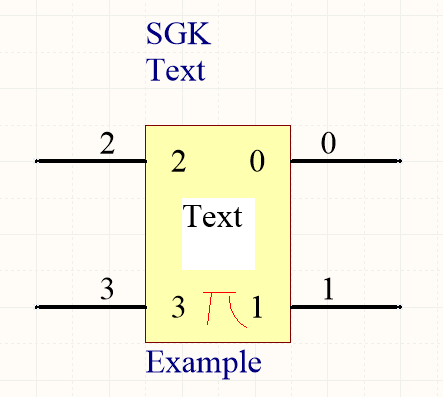
集成库:
独立符号和封装库可以被组合成集成库(.intlib),这确保了所有的相关数据通过创建从一个文件库包项目>新集成库一起移动,包括3D模型等等实现这个过程。一旦创建,保存项目,并添加原理图和封装库吧。然后,通过在“项目”面板中的项目上的鼠标右键进行编译,并通过“编译集成库**。LibPkg”来创建集成库,该库可提供“库”面板的不同视图。
确保项目中没有包含相同设备的多个库。或确保其影响顺序正确。
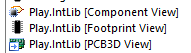
零部件供应商链接:
供应商链接可以添加到组件中,从而可以访问“实时”制造商的组件数据,包括价格,可用性等。供应商链接可以添加到设计或库中的零件(组件)中。
慧都科技 是 正版SolidWorks 西南片区正式授权经销商,拥有负责正版SolidWorks免费试用,咨询,销售,技术支持,售后于一体的专业团队,旨在为企业提供一站式的三维设计解决方案。
想了解 正版SolidWorks价格?可以联系我们的 慧都客服~
想了解 SolidWorks还有哪些精彩内容?可以 点击此处 进行了解~
SolidWorks 2020发布会重庆站,2019年11月19日慧都邀请您参加!

 /渝ICP备12000582号
/渝ICP备12000582号